Параметры входа в Azure AD B2C
Azure AD B2C предоставляет несколько методов регистрации и входа для пользователей приложений. Когда пользователи регистрируются в приложении, вы можете определить, будут ли они использовать имя пользователя, адрес электронной почты или номер телефона для создания локальных учетных записей в клиенте Azure AD B2C. Вы также можете настроить федерацию с любым поставщиком удостоверений в социальных сетях (например, Facebook, LinkedIn и Twitter) и стандартными протоколами удостоверений (например, OAuth 2.0, OpenID Connect и т. д.).
В этой статье приведены общие сведения о параметрах входа Azure AD B2C.
Вход с помощью адреса электронной почты
По умолчанию в настройках вашего локального поставщика удостоверений включена регистрация по электронной почте. С помощью адреса электронной почты пользователи могут входить в систему и регистрироваться в ней, используя свой адрес электронной почты и пароль.
- Вход в систему: пользователю будет предложено ввести свой адрес электронной почты и пароль.
- Регистрация: пользователю будет предложено ввести адрес электронной почты, который будет проверен во время регистрации (необязательно) и будет использоваться в качестве его имени для входа. Затем пользователь вводит любую другую информацию, запрашиваемую на странице регистрации, например отображаемое имя, имя и фамилию. Затем необходимо выбрать Продолжить, чтобы создать учетную запись.
- Сброс пароля: пользователь должен ввести и подтвердить свой адрес электронной почты, после чего он сможет сбросить пароль.

Узнайте, как настроить вход с помощью адреса электронной почты в поставщике удостоверений для локальной учетной записи.
Вход с помощью имени пользователя
Поставщик удостоверений для локальной учетной записи позволяет войти в систему с помощью имени пользователя. С помощью этого варианта пользователи могут входить в приложение и регистрироваться в нем, используя имя пользователя и пароль.
- При входе в систему пользователю будет предложено ввести свое имя пользователя и пароль.
- При регистрации пользователю будет предложено ввести имя пользователя, которое будет использоваться в качестве его имени для входа. Кроме того, пользователям будет предложено ввести адрес электронной почты, который будет проверен во время регистрации. Адрес электронной почты будет использоваться во время потока сброса пароля. Пользователь вводит любую другую информацию, запрашиваемую на странице регистрации, например, отображаемое имя, имя и фамилию. Затем пользователь выбирает "Продолжить", чтобы создать учетную запись.
- Сброс пароля. Пользователь должен ввести свое имя пользователя и связанный с ним адрес электронной почты. Адрес электронной почты необходимо проверить, после чего пользователь сможет сбросить пароль.

Вход с помощью телефона
Вход с помощью телефона — это метод входа без пароля, который включен в параметрах поставщика удостоверений для локальной учетной записи. Этот метод позволяет пользователям регистрироваться в приложении, используя номер телефона в качестве основного идентификатора. Одноразовые пароли отправляются пользователям с помощью текстовых SMS-сообщений. Во время регистрации и входа пользователь будет иметь следующие возможности:
- Вход в систему. Если в пользователя есть существующая учетная запись с номером телефона в качестве идентификатора, пользователь должен ввести свой номер телефона и выбрать Войти. Он подтверждает страну и номер телефона, выбрав Продолжить, а затем на его телефон отправится одноразовый код проверки. Пользователь вводит код проверки и выбирает Продолжить для входа.
-
Регистрация. Если у пользователя еще нет учетной записи для приложения, он может создать ее, щелкнув ссылку Зарегистрироваться сейчас.
- Появится страница регистрации, на которой пользователь должен выбрать свою Страну, ввести свой номер телефона и выбрать Отправить код.
- Одноразовый код проверки отправляется на номер телефона пользователя. Пользователю следует ввести Код проверки на странице регистрации, а затем выбрать Проверить код. (Если пользователь не может получить код, он может выбрать Отправить новый код).
- Пользователь вводит любую другую информацию, запрашиваемую на странице регистрации, например, отображаемое имя, имя и фамилию. Затем выберите Continue (Продолжить).
- Затем пользователю будет предложено указать адрес электронной почты для восстановления. Пользователь указывает свой адрес электронной почты и нажимает Отправить код проверки. В папку "Входящие" электронной почты пользователя отправляется код, который он может получить и ввести в поле "Код проверки". Затем пользователь выбирает "Проверить код".
- После проверки кода пользователь выбирает Создать, чтобы создать свою учетную запись.
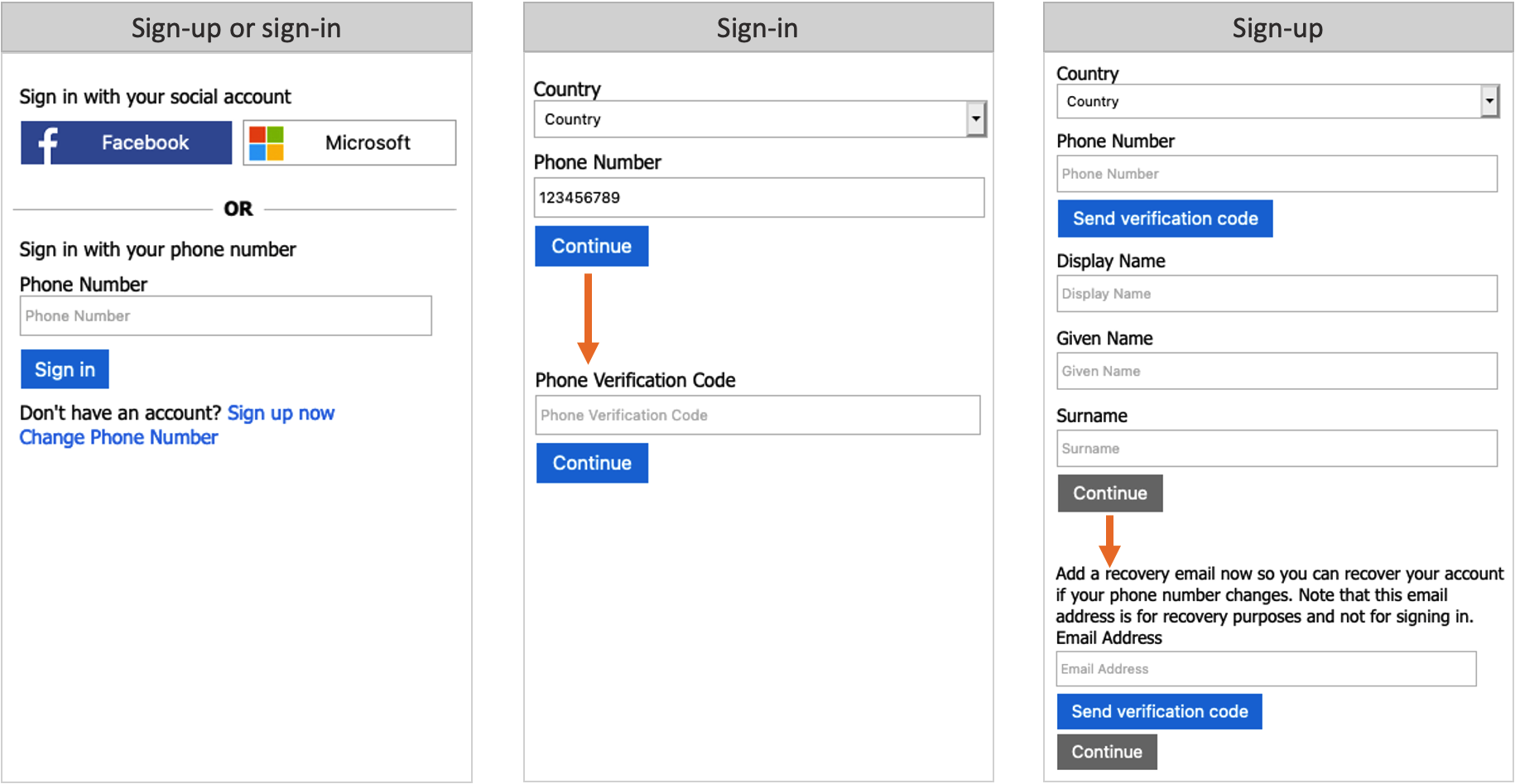
Плата, взимаемая при входе с телефона
Одноразовые пароли отправляются пользователям с помощью текстовых SMS-сообщений. В зависимости от оператора мобильной связи, может взиматься плата за каждое отправленное сообщение. Сведения о ценах см. в разделе Отдельные расходы на странице цен на Azure Active Directory B2C.
Примечание
По умолчанию многофакторная проверка подлинности (MFA) при настройке пользовательского потока с регистрацией по номеру телефона отключена. Вы можете включить MFA в потоках пользователей с регистрацией по телефону, но поскольку в качестве основного идентификатора используется номер телефона, единственным доступным вторым фактором проверки подлинности является одноразовый секретный код, высылаемый по электронной почте.
Восстановление по телефону
При включении регистрации и входа по номеру телефона в потоке пользователя рекомендуется также включить функцию восстановления по электронной почте. Когда она включена, пользователь может указать адрес электронной почты, с помощью которого он сможет восстановить учетную запись, если у него нет телефона. Этот адрес используется только для восстановления. Использовать его для входа в систему нельзя.
Когда запрос адреса электронной почты для восстановления включен, при первой регистрации пользователю потребуется подтвердить свой электронный адрес. Пользователю, который до этого не предоставил сообщение электронной почты для восстановления, будет предложено проверить резервное сообщение электронной почты во время следующего входа.
Если восстановление по электронной почте отключено, запрос на адрес для восстановления не отображается при регистрации или входе пользователя.
На следующих снимках экрана показан поток восстановления по телефону.

Вход с помощью телефона или электронной почты
Вы можете объединить вход с помощью телефона и вход с помощью электронной почты в параметрах поставщика удостоверений для локальной учетной записи. На странице регистрации или входа пользователь может ввести номер телефона или адрес электронной почты. На основе введенных пользователем данных, Azure AD B2C переводит пользователя в соответствующий поток.

Федеративный вход
Вы можете настроить Azure AD B2C, чтобы разрешить пользователям входить в приложение с учетными данными внешних поставщиков удостоверений социальных сетей или корпоративных удостоверений (IDP). Azure AD B2C поддерживает множество внешних поставщиков удостоверений и любые поставщики удостоверений, поддерживающие протоколы OAuth 1.0, OAuth 2.0, OpenID Connect и SAML.
Благодаря федерации с внешними поставщиками удостоверений вы сможете предложить потребителям возможность входа с их существующими учетными записями социальных сетей или предприятий, не вынуждая создавать новую учетную запись только для своего приложения.
На странице регистрации и входа в Azure AD B2C представлен список внешних поставщиков удостоверений, которые пользователь может выбрать для входа. Выбрав одного из внешних поставщиков удостоверений, он перенаправляется на веб-сайт выбранного поставщика для завершения процесса входа. После успешного входа пользователь возвращается в Azure AD B2C для аутентификации учетной записи в вашем приложении.

С помощью портала Azure вы можете добавить поставщики удостоверений, которые поддерживает Azure Active Directory B2C (Azure AD B2C), в свои потоки пользователя. Также можно добавить поставщиков удостоверений в пользовательские политики.
Дальнейшие действия
- Узнайте больше о встроенных политиках, предоставляемых потоками пользователей в Azure Active Directory B2C.
- Настройка поставщика удостоверений локальной учетной записи.